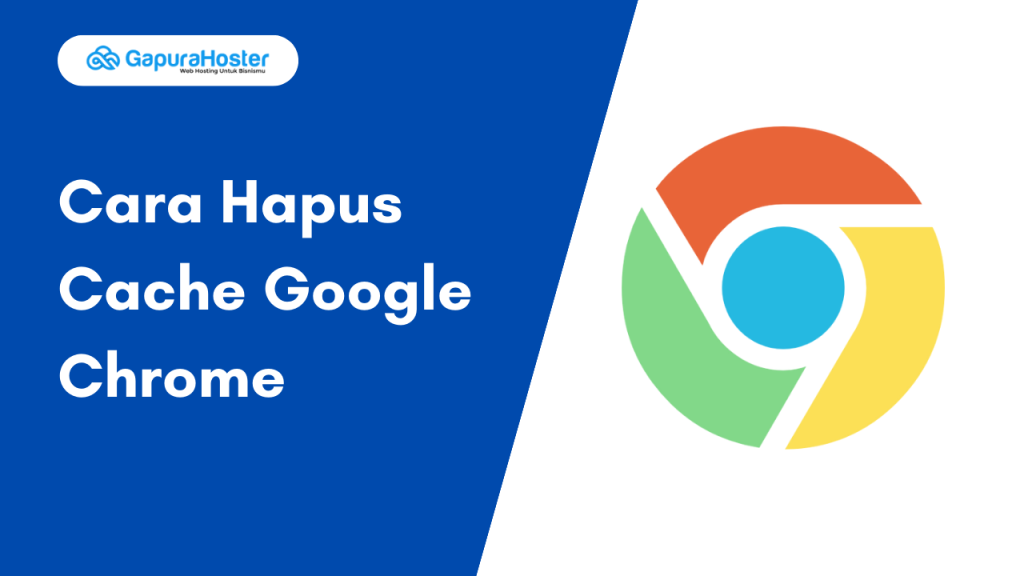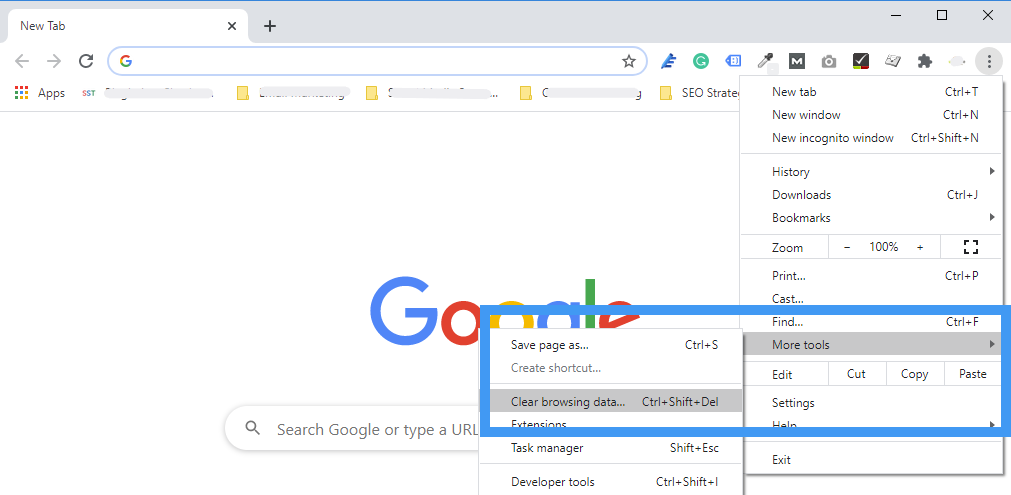Cache adalah file yang disimpan oleh browser untuk mempercepat proses browsing. Cache dapat berisi gambar, skrip, dan data lainnya dari situs web yang Anda kunjungi.
Terkadang, cache dapat menyebabkan masalah pada situs web. Misalnya, situs web mungkin tidak memuat dengan benar atau Anda mungkin mengalami masalah dengan login.
Jika Anda mengalami masalah dengan situs web, Anda dapat mencoba menghapus cache browser Anda. Menghapus cache akan menghapus semua file cache yang disimpan oleh browser Anda.
Berikut adalah cara menghapus cache Google Chrome:
Di komputer
- Buka Google Chrome.
- Klik ikon menu di sudut kanan atas.
- Pilih Settings.
- Klik Privacy and security.
- Klik Clear browsing data.
- Di bawah Time range to clear, pilih All time.
- Centang kotak di samping Cached images and files.
- Klik Clear data.
Di ponsel atau tablet
- Buka aplikasi Google Chrome.
- Ketuk ikon menu di sudut kanan atas.
- Ketuk History.
- Ketuk Clear browsing data.
- Di bawah Time range to clear, pilih All time.
- Centang kotak di samping Cached images and files.
- Ketuk Clear data.
Setelah Anda menghapus cache, Anda harus me-reload situs web untuk melihat apakah masalahnya telah teratasi.
Tips tambahan
- Anda dapat menghapus cache untuk situs web tertentu saja dengan memilih situs web tersebut di bawah Sites.
- Anda dapat menghapus cache, cookie, dan data browsing lainnya sekaligus dengan memilih Cookies and other site data dan Cached images and files.
- Anda juga dapat menghapus cache dengan menggunakan ekstensi browser.